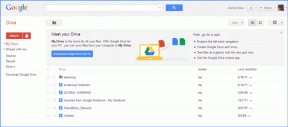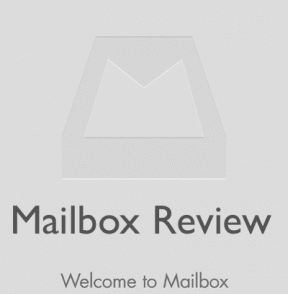Windows8メールアプリでメールアカウントの名前を変更する方法
その他 / / February 14, 2022
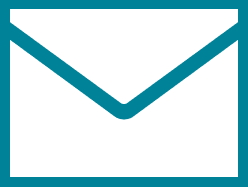
Windows 8 Mailは、Windowsの新しいネイティブ電子メールデスクトップクライアントです。 そして、インターフェースと機能を見ると、複雑なことをすることを考えていなければ、それは悪い選択ではないと思います。 アプリケーションを使用する予定がある場合、またはすでに使用している場合は、アプリケーションに電子メールサービスを追加する方法を知っておく必要があります。 話し合いました
Gmailでそれを行う方法
. その他は、同様の方法で構成できます。
これで、電子メールアカウントを追加すると、それが属するサービスの名前が付けられます。 たとえば、Outlookメールを構成していて、名前がOutlookと表示されています。
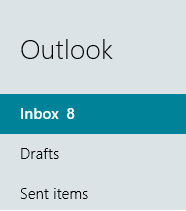
1つまたは複数のサービスのアカウントを追加する場合は、これで問題ありません。 ただし、同じサービスから複数のアカウントを追加すると、ユーザーが混乱する可能性があります。 したがって、アカウントの名前を変更して、アカウントを互いに区別しやすくするという考え方です。
クールなヒント: Windows 8の他のアプリについて知りたい場合は、次の手順に従ってください。 重要なWindows8アプリの詳細な概要.
その方法を学びましょう。
メールアプリでメールアカウントの名前を変更する手順
始める前に、少なくとも1つの電子メールサービスをアプリケーションに追加する必要があります。 そうでなければ、あなたは何に名前を変更しますか?
ステップ1: に移動してWindows8メールアプリを起動します スタート画面.
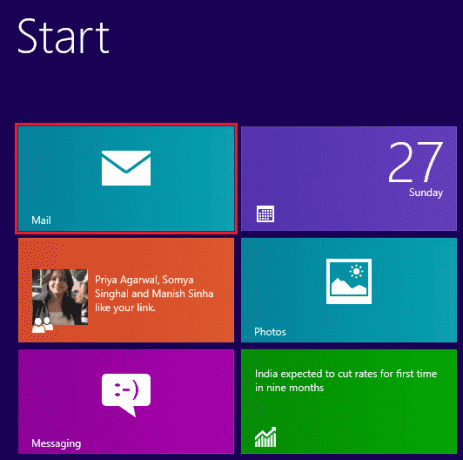
そこにない場合は、アプリの検索画面を表示できます(Windowsキー+ W)そしてそれを探します。
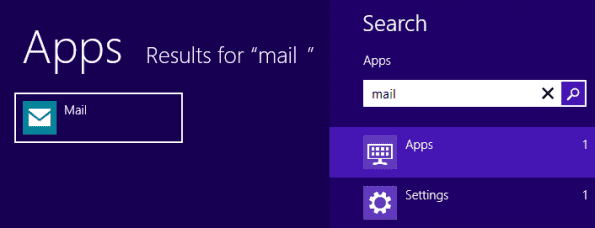
ステップ2: 入ると、左側のペインにアカウントのリストが表示されます。 画面の右端でマウスを押してホバーすると、 チャームバー. のアイコンを押す 設定。

ステップ3: それは 設定 画面右側のセクション。 選ぶ アカウント。

ステップ4: 持っているアカウントのリストから、名前を変更したいアカウントを選択します。 私の場合は 見通し。
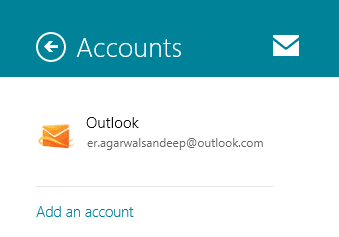
ステップ5: 編集可能なテキストボックスにアカウント名が表示される新しい画面が表示されます。 新しい名前を付けて終了します。 すぐに有効になります。
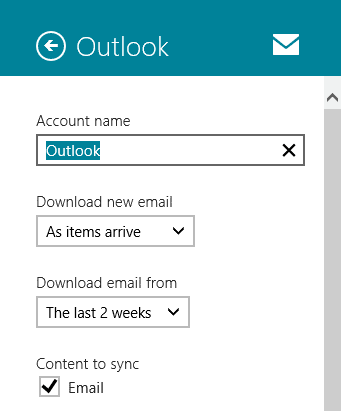
ここで構成できるものは他にもあります。 それらを試して、あなたの快適さのレベルに従ってそれらを使用するのはあなた次第です。
メールアプリの詳細: 私たちもカバーされています メールアプリでメール署名を設定する方法. もう1つ 写真の自動ダウンロードを無効にする方法 大きな安堵になるかもしれません。
結論
メールアプリでの私の最初の経験はかなりまともです。 シンプルで包括的であり、基本的な電子メールの目的に必要なものだけが含まれています。 私たちはそれをさらに探求しながら、私たちの経験と物事をよりシンプルでより良いものにする方法をあなたと共有します。
一方、メールアプリをしばらく使用しているWindows 8ユーザーの場合は、発見した可能性のあるトリックや回避策を共有して、役立つと思われる場合があります。
最終更新日:2022年2月2日
上記の記事には、GuidingTechのサポートに役立つアフィリエイトリンクが含まれている場合があります。 ただし、編集の整合性には影響しません。 コンテンツは公平で本物のままです。